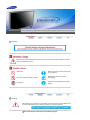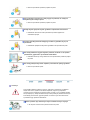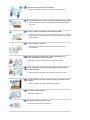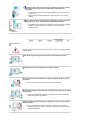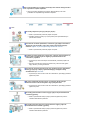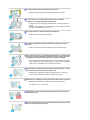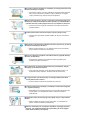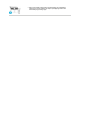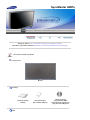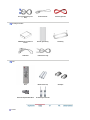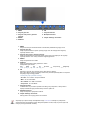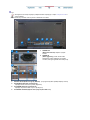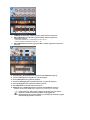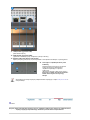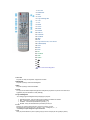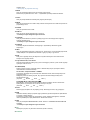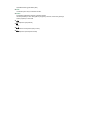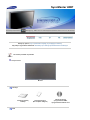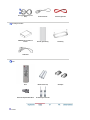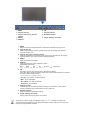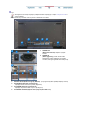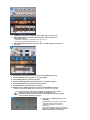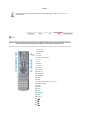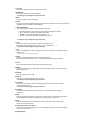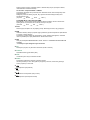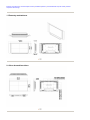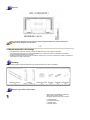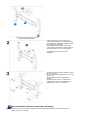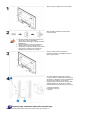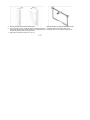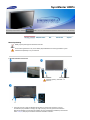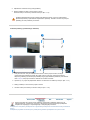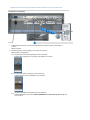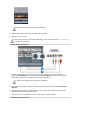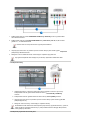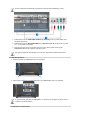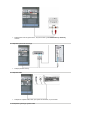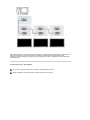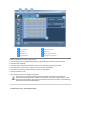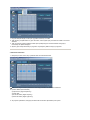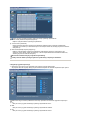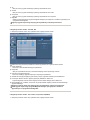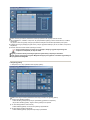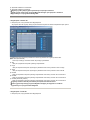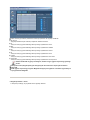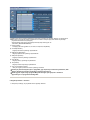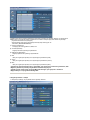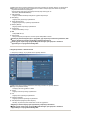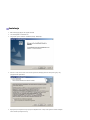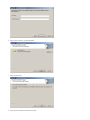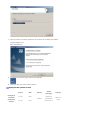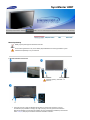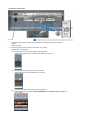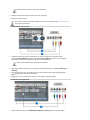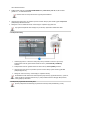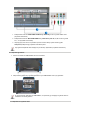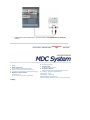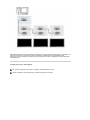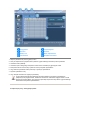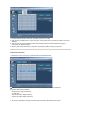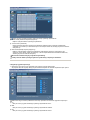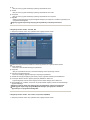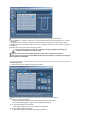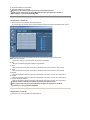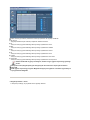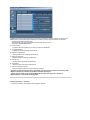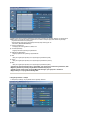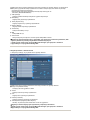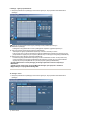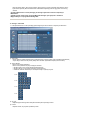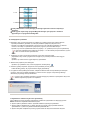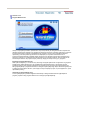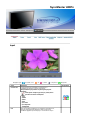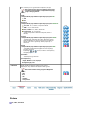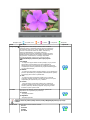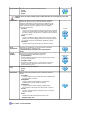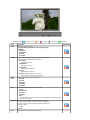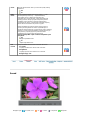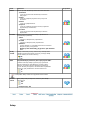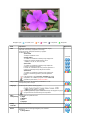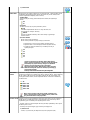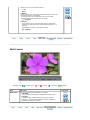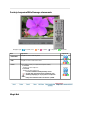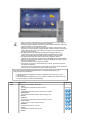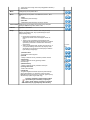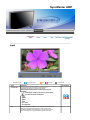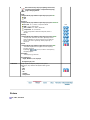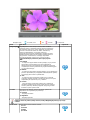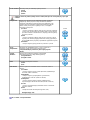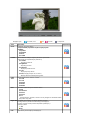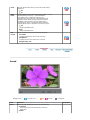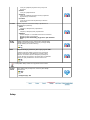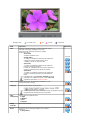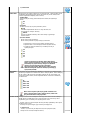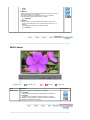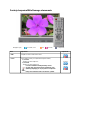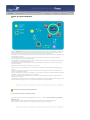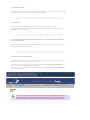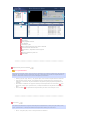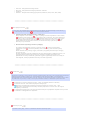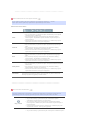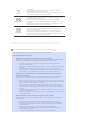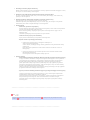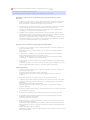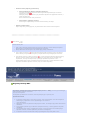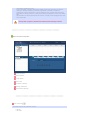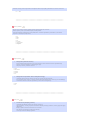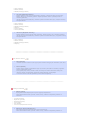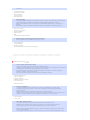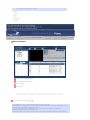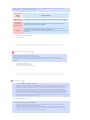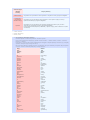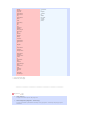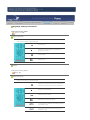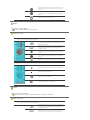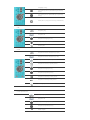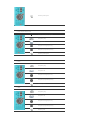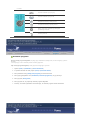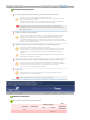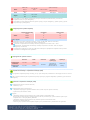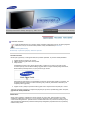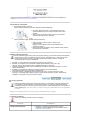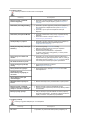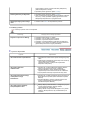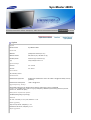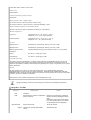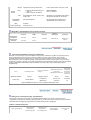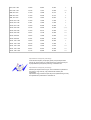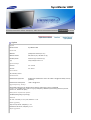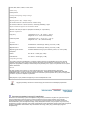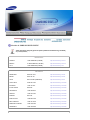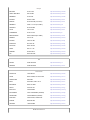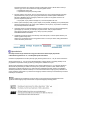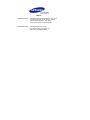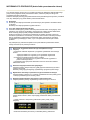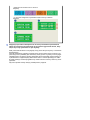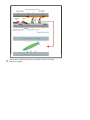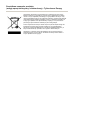Samsung 400P Instrukcja obsługi
- Kategoria
- Telewizory
- Typ
- Instrukcja obsługi
Niniejsza instrukcja jest również odpowiednia dla

Instalac
j
a o
p
ro
g
ramowania
SyncMaster 400Pn/400P

Symbole
Niezastosowanie siĊ do wskazówek oznaczonych tym symbolem moĪe doprowadziü do obraĪeĔ
ciaáa lub uszkodzenia sprzĊtu.
Zabronione.
NaleĪy przeczytaü i zawsze stosowaü siĊ
do tych zaleceĔ.
Nie naleĪy otwieraü obudowy monitora.
NaleĪy wyjąü wtyczkĊ z gniazda
zasilającego.
Nie dotykaü.
Uziemienie dla zapobieĪenia poraĪenia
prądem.
Zasilanie
Gdy komputer nie jest uĪywany przez dáuĪszy czas naleĪy wáączyü funkcjĊ DPMS. JeĞli
siĊ uĪywa wygaszacza ekranu, naleĪy go ustawiü na tryb "ekran aktywny
ˉ
.
Nie naleĪy uĪywaü zniszczonej lub poluzowanej wtyczki.

z MoĪe to spowodowaü poraĪenie prądem lub poĪar.
Przy wyáączaniu z zasilania nie naleĪy ciągnąü za przewód; nie naleĪy teĪ
dotykaü wtyczki mokrymi rĊkami.
z
MoĪe to spowodowaü poraĪenie prądem lub poĪar.
NaleĪy uĪywaü wyáącznie wtyczki i gniazdka z odpowiednim uziemieniem.
z
NiewáaĞciwe uziemienie moĪe spowodowaü poraĪenie prądem lub
uszkodzenie sprzĊtu.
UmieĞciü wtyczkĊ przewodu zasilającego solidnie w gniazdku, aby siĊ nie
poluzowaáa.
z
NiewáaĞciwe podáączenie wtyczki do gniazdka moĪe spowodowaü poĪar.
Nie naleĪy nadmiernie wyginaü wtyczki i przewodu, ani káaĞü na nie ciĊĪkich
przedmiotów, gdyĪ moĪe to spowodowaü uszkodzenie.
z
Niezastosowanie siĊ do tego zalecenia moĪe spowodowaü poraĪenie prądem
lub poĪar.
Nie naleĪy podáączaü zbyt wielu urządzeĔ i przewodów do jednego gniazdka.
z
MoĪe to spowodowaü poĪar.
Instalacja
W przypadku instalacji produktu w miejscu, gdzie jest on wystawiony na dziaáanie
duĪych iloĞci kurzu, wysokich lub niskich temperatur, wilgoci czy preparatów
chemicznych oraz uĪywania go przez 24 godziny na dobĊ, np. w przypadku lotniska,
stacji kolejowej itp., naleĪy skonsultowaü siĊ z autoryzowanym punktem serwisowym.
Konsultacja jest konieczna, gdyĪ korzystanie z monitora w tych warunkach moĪe
spowodowaü jego powaĪne uszkodzenie.
Monitor powinien byü ulokowany w miejscu moĪliwie suchym i czystym.
z
We wnĊtrzu monitora moĪe powstaü zwarcie lub poĪar.

Przy przenoszeniu nie dopuĞciü do upuszczenia.
z
MoĪe to spowodowaü uszkodzenie sprzĊtu lub obraĪenia cielesne.
Postaw podstawĊ monitora na póáce, tak aby nie wystawaáa poza jej krawĊdĨ.
z
JeĞli monitor spadnie, moĪe ulec uszkodzeniu lub spowodowaü obraĪenia
ciaáa u osób.
Nie stawiaü produktu na niestabilnym lub niewielkim podáoĪu.
z
Produkt powinno siĊ umieszczaü na równej, stabilnej powierzchni, gdyĪ
j
ego
upadek moĪe spowodowaü obraĪenia ciaáa osób znajdujących siĊ w pobliĪu,
zwáaszcza dzieci.
Nie stawiaü produktu na podáodze.
z
Takie ustawienie monitora stwarza ryzyko potkniĊcia, zwáaszcza w
przypadku dzieci.
àatwopalne przedmioty, takie jak Ğwiece, Ğrodki owadobójcze oraz
papierosy, przechowywaü z dala od produktu.
z
Niezastosowanie siĊ do tego zalecenia stwarza ryzyko poĪaru.
Zachowaü odpowiednią odlegáoĞü pomiĊdzy urządzeniami grzewczymi a
przewodem zasilającym.
z
Nadtopienie osáony przewodu grozi poraĪeniem prądem lub poĪarem.
Nie stawiaü produktu w miejscach o sáabej wentylacji, na przykáad na póáce
czy w szafce.
z
Wzrost temperatury wewnątrz urządzenia grozi poĪarem.
Monitor naleĪy stawiaü ostroĪnie.
z
MoĪe ulec uszkodzeniu.
Nie naleĪy káaĞü monitora ekranem w dóá.
z
MoĪe to uszkodziü powierzchniĊ ekranu.

Installing a wall bracket must be done by a qualified professional. InstalacjĊ
wspornika naĞciennego powinien przeprowadziü wykwalifikowany
specjalista.
z Instalacja wykonana przez osoby niewykwalifikowane moĪe prowadziü do
obraĪeĔ ciaáa.
z
NaleĪy zawsze stosowaü urządzenie montaĪowe, okreĞlone w instrukcji
obsáugi.
Przy montaĪu produktu naleĪy zachowaü odpowiednią odlegáoĞü od Ğciany
(przynajmniej 10 cm) w celu zapewnienia odpowiedniej wentylacji.
z
Niedostateczna wentylacja moĪe powodowaü wzrost temperatury wewnątrz
produktu, co skraca ĪywotnoĞü podzespoáów oraz obniĪa jakoĞü
funkcjonowania.
Czyszczenie
Czyszcząc obudowĊ monitora lub powierzchniĊ ekranu, naleĪy uĪywaü lekko wilgotnej,
miĊkkiej szmatki.
Nie naleĪy rozpylaü detergentu bezpoĞrednio na powierzchniĊ monitora.
NaleĪy uĪywaü zalecanych detergentów i miĊkkiej szmatki.
JeĞli wtyk jest brudny lub zakurzony, naleĪy go dokáadnie wyczyĞciü suchą
szmatką.
z Brudny wtyk moĪe spowodowaü poraĪenie prądem lub poĪar.
Przed czyszczeniem monitora pamiĊtaü o wczeĞniejszym odáączeniu przewodu
zasilającego.
z
Czyszczenie urządzenia znajdującego siĊ pod napiĊciem grozi poraĪeniem
prądem elektrycznym lub poĪarem.
Wyjąü wtyczkĊ przewodu zasilającego z gniazdka i przetrzeü monitor miĊkką,
suchą szmatką.
z Nie uĪywaüĪadnych substancji chemicznych, takich jak wosk, benzyna,
alkohol, rozpuszczalnik, Ğrodki owadobójcze, odĞwieĪacze powietrza, Ğrodki
smarne lub detergenty.

Raz w roku kontaktuj siĊ z centrum serwisowym lub centrum obsáugi klienta w
celu czyszczenia wnĊtrza urządzenia.
z
Utrzymuj wnĊtrze urządzenia w czystoĞci. Nagromadzony kurz moĪe
prowadziü do nieprawidáowego dziaáania lub poĪaru.
Inne
Nie naleĪy zdejmowaü pokrywy (lub tylnej czĊĞci).
z
MoĪe to spowodowaü poraĪenie prądem lub poĪar.
z
Wszelkie naprawy powinny byü wykonywane przez wykwalifikowanych
pracowników serwisu.
JeĞli monitor nie dziaáa prawidáowo, a zwáaszcza, gdy wydaje nienormalne
dĨwiĊki lub, gdy dochodzi z niego swąd, naleĪy natychmiast wyáączyü
zasilanie i zgáosiü siĊ do autoryzowanego dealera lub serwisu.
z MoĪe to spowodowaü poraĪenie prądem lub poĪar.
Produktu nie naleĪy instalowaü w miejscach, w których przechowywane są
oleje, a takĪe w zadymionych lub wilgotnych pomieszczeniach. Nie
montowaü w pojazdach.
z
W przeciwnym razie moĪe dojĞü do uszkodzenia, poraĪenia prądem lub
poĪaru.
z
Nie wolno uruchamiaü monitora w pobliĪu wody, okien lub drzwi, gdzie
byáby naraĪony na Ğnieg lub deszcz.
JeĞli monitor zostanie upuszczony lub jego obudowa ulegnie uszkodzeniu,
naleĪy go wyáączyü i odáączyü przewód zasilający. NastĊpnie naleĪy
skontaktowaü siĊ z serwisem.
z
W przeciwnym razie monitor moĪe ulec uszkodzeniu, powodując poraĪenie
prądem lub poĪar.
W czasie wyáadowaĔ atmosferycznych na zewnątrz naleĪy wyáączyü
zasilanie monitora lub nie korzystaü z niego przez jakiĞ czas.
z
W przeciwnym razie monitor moĪe ulec uszkodzeniu, powodując poraĪenie
prądem lub poĪar.
Nie naleĪy przemieszczaü monitora ciągnąc jedynie za przewód zasilania
lub kabel sygnaáowy.
z
MoĪe to spowodowaü awariĊ sprzĊtu, poraĪenie prądem lub poĪar w
rezultacie uszkodzenia przewodu.
Nie naleĪy przesuwaü monitora w prawo lub lewo ciągnąc jedynie za
przewód zasilania lub kabel sygnaáowy.
z
MoĪe to spowodowaü awariĊ sprzĊtu, poraĪenie prądem lub poĪar w
rezultacie uszkodzenia przewodu.

Nie naleĪy zasáaniaü otworów wentylacyjnych monitora.
z
Nieodpowiednia wentylacja moĪe spowodowaü awariĊ lub poĪar.
Nie wolno stawiaü na monitorze pojemników z wodą, produktów
chemicznych ani maáych metalowych przedmiotów.
z W przeciwnym razie moĪe dojĞü do uszkodzenia, poraĪenia prądem lub
poĪaru.
z
JeĞli do monitora dostanie siĊ obca substancja, naleĪy odáączyü przewód
zasilający i skontaktowaü siĊ z serwisem.
Nie stawiaü monitora w pobliĪu substancji áatwopalnych.
z
MoĪe to spowodowaü eksplozjĊ lub poĪar.
Nie naleĪy nigdy wkáadaüĪadnych przedmiotów metalowych w otwory
monitora.
z MoĪe to spowodowaü poraĪenie prądem, poĪar lub obraĪenia ciaáa.
W otworze wentylacyjnym, w gniazdku sáuchawkowym ani w gniazdach AV
nie naleĪy umieszczaü metalowych przedmiotów (np. wtyków, przewodów,
ĞrubokrĊtów) ani przedmiotów áatwopalnych (np. papieru, zapaáek).
z
Grozi to poraĪeniem prądem elektrycznym. JeĞli do produktu dostanie siĊ
obca substancja lub woda, naleĪy go wyáączyü, wyjąü wtyczkĊ z gniazdka
elektrycznego i skontaktowaü siĊ z punktem serwisowym.
Oglądanie tego samego ekranu przez dáuĪszy czas moĪe sprawiü, Īe ekran
bĊdzie zamazany lub widoczny bĊdzie trwaáy obraz.
z
Wáączaj tryb oszczĊdzania energii lub wygaszacz ekranu o ruchomym
obrazie, kiedy pozostawiasz monitor na dáuĪszy okres czasu.
RozdzielczoĞü i czĊstotliwoĞü naleĪy dostosowaü odpowiednio do modelu.
z
NiewáaĞciwa rozdzielczoĞü i czĊstotliwoĞü moĪe uszkodziü wzrok.
46-calowa (101 cm) - 1360 X 768
Ciągáe patrzenie na monitor ze zbyt maáej odlegáoĞci moĪe spowodowaü
uszkodzenie wzroku.
Aby pozwoliü odpocząü oczom, po kaĪdej godzinie pracy przed monitorem
zrób co najmniej 5-minutową przerwĊ.

Nie naleĪy instalowaü produktu na niestabilnej, nierównej powierzchni lub w
miejscu naraĪonym na drgania.
z
JeĞli monitor spadnie, moĪe ulec uszkodzeniu lub spowodowaü obraĪenia
ciaáa u osób. Korzystanie z produktu w miejscu naraĪonym na drgania
moĪe spowodowaü jego szybsze zuĪycie lub zapalenie.
Monitor moĪna przenosiü, gdy jest on wyáączony a przewód zasilający jest
odáączony. Przed przeniesieniem monitora sprawdĨ, czy wszystkie kable, w
tym kabel antenowy i kable przyáączeniowe innych urządzeĔ są odáączone.
z
W przeciwnym razie mogą ulec uszkodzeniu i prowadziü do poĪaru lub
poraĪenia prądem.
Podczas przenoszenia monitora skorzystaü z pomocy drugiej osoby.
z
Upadek moĪe spowodowaü wadliwe dziaáanie lub fizyczne uszkodzenie
monitora.
Aby zapobiec ewentualnemu uszkodzeniu monitora, powinno siĊ go stawiaü
w miejscu niedostĊpnym dla dzieci.
z
NaleĪy równieĪ pamiĊtaü o tym, iĪ upadek monitora moĪe spowodowaü
straty materialne, obraĪenia, a nawet Ğmierü.
Zaleca siĊ odáączenie urządzenia od Ĩródáa zasilania w przypadku dáuĪszej
przerwy w eksploatacji.
z
Pozostawienie urządzenia pod napiĊciem w takim przypadku grozi
poraĪeniem prądem lub poĪarem.
Nie umieszczaü na monitorze zabawek lub innych przedmiotów, którymi
mogáoby siĊ zainteresowaü dziecko.
z
ChĊü siĊgniĊcia przedmiotu moĪe spowodowaü upadek monitora, a w
konsekwencji straty materialne, obraĪenia ciaáa lub nawet Ğmierü.
Po wyjĊciu baterii z pilota uwaĪaj, aby nie zostaáy poákniĊte przez dzieci.
Trzymaj baterie z dala od dzieci.
z
W razie poákniĊcia natychmiast skontaktuj siĊ z lekarzem.
Podczas wymiany baterii pamiĊtaj o prawidáowym umieszczeniu biegunów
+/-, zgodnie z ilustracją.
z Nieprawidáowe umieszczenie biegunów moĪe prowadziü do pĊkniĊcia lub
wycieku baterii, a w nastĊpstwie do poĪaru, obraĪeĔ lub skaĪenia
(uszkodzenia).
UĪywaj tylko baterii okreĞlonego typu. Nie uĪywaj nowych i starych baterii
razem.
z
MoĪe prowadziü do pĊkniĊcia lub wycieku baterii, a w nastĊpstwie do
poĪaru, obraĪeĔ lub skaĪenia (uszkodzenia).
Baterie (i akumulatory) nie są zwykáymi odpadkami i wymagają specjalnej
utylizacji. Jako uĪytkownik Klient jest odpowiedzialny za zwrot zuĪytych
baterii lub akumulatorów do utylizacji.

z Klient moĪe oddaü zuĪyte baterie lub akumulatory do najbliĪszego
publicznego punktu utylizacji lub sklepu sprzedającego baterie lub
akumulatory tego samego typu.

NaleĪy siĊ upewniü, czy w opakowaniu znajdują siĊ nastĊpujące elementy.
Ab
y
zaku
p
iü w
yp
osaĪenie dodatkowe skontaktu
j
si
Ċ
z lokaln
y
m
p
rzedstawicielem handlow
y
m.
Nie stawiaü produktu na podáodze.
Rozpakowanie
Monitor
Instrukcja
Instrukcja szybkiej
instalacji
Karta gwarancyjna
(Nie wszĊdzie dostĊpna)
Instrukcja obsáugi,
oprogramowanie MDC,
oprogramowanie Natural Color,
o
p
ro
g
ramowanie Ma
g
icNet
Kabel
SyncMaster 400Pn

Port sygnaáowy(15 pin D-
Sub
)
Kabel zasilania Przewód gáoĞnika
Do nab
y
cia osobno
ZESTAW do montaĪu na
Ğcianie
Zestaw gáoĞnikowy Podstawy
Kabel DVI Przewód sieciow
y
Inne
Pilot Baterie
(
AAA X 2
)
ZaĞle
p
ka
Gniazdo ada
p
tera BNC-RCA Podstawa t
y
mczasowa
Przód

1. MENU 6. PIP
2. Przycisk góra-dóá 7. Przycisk zasilania
3. Przycisk lewo-prawo / gáoĞnoĞü
przycisk
8. WskaĊnik zasilania
4. ENTER 9. Czujnik zdalnego sterowania
5. SOURCE
1. MENU
Przycisk ten sluzy do otwierania OSD i uruchamiania podswietlonej pozycji menu.
2. Przycisk góra-dóá
SáuĪy do przechodzenia w pionie z jednej pozycji menu do kolejnej lub do regulacji
wybranej wartoĞci menu.
3. Przycisk lewo-prawo / gáoĞnoĞü przycisk
SáuĪy do przechodzenia w poziomie z jednej pozycji menu do kolejnej lub do regulacji
wybranej wartoĞci menu. SáuĪy równieĪ do regulacji gáoĞnoĞci.
4. ENTER
SáuĪy do wybierania menu OSD.
5. SOURCE
SáuĪy do przeáączania miĊdzy trybami PC i Video.
Przeáączanie trybu ekranu:
[PC] [BNC] [DVI] [AV] [S-VIDEO] [Component] [MagicNet]
>>Kliknij tutaj, aby wyĞwietliü animacjĊ.
6. PIP
NaciĞnij ten przycisk, aby sterowaü oknem PIP (obraz w obrazie).
Nie moĪna naáoĪyü wiĊcej niĪ jednego obrazu PIP, poniewaĪ przewody BNC i Component
korzystają z tego samego gniazda.
>>Kliknij tutaj, aby wyĞwietliü animacjĊ.
• PC / DVI
: AV / S-Video / Component Mode
• BNC
: AV / S-Video Mode
• AV / S-Video
: PC / BNC / DVI Mode
• Component
: PC / DVI Mode
7. Przycisk zasilania
Ta dioda Ğwieci siĊ na zielono podczas normalnej pracy komputera, a kiedy monitor
zapisuje ustawienia miga pomaraĔczowym kolorem jeden raz.
8. WskaĨnik zasilania
SáuĪy do wáączania i wyáączania monitora.
9. Czujnik zdalnego sterowania
Skieruj pilota w stronĊ tego punktu na monitorze.
Zapoznaj siĊ z opisem funkcji oszczĊdzania energii PowerSaver zawartym w podrĊczniku
uĪytkownika. Dla oszczĊdnoĞci energii naleĪy WYàĄCZAû monitor, kiedy nie jest w uĪyciu lub,
kiedy siĊ od niego odchodzi na dáuĪej.

Tyá
Szczegóáowe informacje dotyczące podáączania kabli znajdują siĊ w czĊĞci Podáączanie kabli w
sekcji Instalacja.
Panel tylny monitora moĪe siĊ róĪniü w zaleĪnoĞci od modelu.
1. POWER SW
(WyĤĚcznik zasilania)
: Wáącza i wyáącza
monitor.
2. POWER IN
(Kabel sygnalowy)
: Jeden koniec kabla
zasilającego naleĪy podáączyü do gniazda
monitora, a drugi do gniazda sieci elektrycznej.
3. RS232C OUT/IN (PORT szeregowy RS232C)
: port programowy MDC (Multiple Display Control)
4. DVI IN(HDCP) (Gniazdo sygnaĤowe PC)
: UĪywając DVI-D do DVI-D - tryb DVI (Digital PC)
5. PC IN(RGB) (Gniazdo sygnaĤowe PC)
: UĪywając 15-pinowe D-Sub - tryb PC (Analog PC)
6. PC/DVI/BNC AUDIO IN (Záącze audio (wejĞcie) DVI / BNC / PC)

7. COMPONENT AUDIO IN [L-AUDIO-R] (Záącze audio (wejĞcie) Component)
8. BNC/COMPONENT OUT (Gniazdo sygnaĤowe BNC / Gniazdo sygnaĤowe
Component (wyjúcie))
- zĤĚcze BNC (Analog PC) : podĤĚczanie portu R, G, B, H, V
- zĤĚcze Component: podĤĚczanie portu PR, Y, PB
9. BNC/COMPONENT IN (Gniazdo sygnaĤowe BNC / Gniazdo sygnaĤowe Component
(wejúcie))
10. AV AUDIO IN [L-AUDIO-R](Gniazdo sygnaĤowe audio MONITOR (wejúcie))
11. AV OUT [VIDEO](Gniazdo sygnaĤowe) : tryb AV (wyjúcie)
12. AV IN [VIDEO](Gniazdo sygnaĤowe) (wejúcie)
13. AV OUT [S-VIDEO](Gniazdo sygnaĤowe S-Video) : tryb S-Video (wyjúcie)
14. AV IN [S-VIDEO](Gniazdo sygnaĤowe S-Video) (wejúcie)
15. EXT SPEAKER(8 ȍ) (Gniazdo mikrofonowe (8 ȍ))
16. MONITOR OUT [L-AUDIO-R](Gniazdo sygnaĤowe audio MONITOR (wyjúcie))
- GNIAZDA WYJĝCIOWE MONITORA: do poáączenia ze záączami PC, DVI, BNC
Liczba monitorów, które moĪna podáączyü do wyjĞcia pĊtli, jest róĪna w
zaleĪnoĞci od takich warunków, jak kabel, Ĩródáo sygnaáu itp.
W przypadku Ĩródáa sygnaáu lub kabla nie powodującego osáabienia sygnaáu
moĪna podáączyü dziesiĊü monitorów.

20. Kensington Lock(zabezpieczenie przed
kradzieĪą)
Zabezpieczenie Kensington to mechanizm
sáuĪący do fizycznego zablokowania
urządzenia uĪywanego w miejscach
publicznych.
(Mechanizm blokujący naleĪy kupiü osobno.)
Informacje na temat sposobu korzystania z
káódki moĪna uzyskaü w miejscu jej
zakupu.
Szczegóáowe informacje dotyczące podáączania kabli znajdują siĊ w czĊĞciPodáączanie kabli w
sekcji Instalacja.
Pilot
Na pracĊ pilota moĪe wpáywaü telewizor lub inne urządzenia elektroniczne uĪywane w pobliĪu monitora,
b
Ċ
d
ą
ce
p
rz
y
cz
y
n
ą
nie
p
rawidáowe
g
o dziaáania z
p
owodu zakáóceĔ cz
Ċ
stotliwoĞci.
17. LAN (Gniazdo sygnaůowe LAN)
(MS Internet Explorer)
18. USB (Gniazdo sygnaůowe USB)
(Zgodność z klawiaturą/myszą, urządzeniem pamięci masowej.)
19. DIGITAL AUDIO OUT (Złącze audio Digital)
Złącze przesyła sygnał cyfrowy za pomocą światła w celu zapewnienia dźwięku o wysokiej jakości.

1. ON / OFF
2. MAGICNET
3. MDC
4. LOCK
5. Przyciski MagicNet
6. +100
7. VOL
8. MUTE
9. AUTO
10. MENU
11. ENTER
12. PRE-CH
13. CH/PAGE
14. SOURCE
15. INFO
16. EXIT
17. Przyciski Góra-Dól, Lewo-Prawo
18. P.MODE (M/B)
19. STILL
20. BBE
21. MTS
22. PIP
23. SOURCE
24. SIZE
25. SWAP
26.
27.
28.
29.
Zdalne sterowanie MagicNet
1.ON / OFF
Przycisk ten sáuĪy do wáączania i wyáączania monitora.
2.MAGICNET
Przycisk szybkiego uruchamiania MagicNet
3.MDC
Przycisk szybkiego uruchamiania MDC
4.LOCK
Ten przycisk umoĪliwia wáączenie/wyáączenie wszystkich przycisków na pilocie oraz monitorze, z
wyjątkiem przycisku zasilania i LOCK (blokady).
5.Przyciski MagicNet
- Do obsáugi programu MagicNet sáuĪą nastĊpujące przyciski:
z
Alphabet/ Number : Use the buttons when inputting an address of website.
z
DEL : Kasowanie ostatniego wprowadzonego znaku.
z
SYMBOL : UmoĪliwia wprowadzanie symboli(.O_-:/).
z
ENTER : SáuĪy do zatwierdzenia wprowadzonych danych.
6.+100
NaciĞnij, aby wybraü kanaá oznaczony numerem wyĪszym niĪ 100.
Na przykáad, aby wybraü kanaá 121, naciĞnij „+100
ˉ
, a nastĊpnie „2
ˉG
i „1
ˉ
.
- Ta funkc
j
a nie
j
est dost
Ċ
p
na na t
y
m monitorze.
7.VOL
Sluzy do przechodzenia w pionie z jednej pozycji menu do kolejnej lub do regulacji wybranej

wartosci menu.
>>Kliknij tutaj, aby wyĞwietliü animacjĊ.
8.MUTE
Sluzy do chwilowego zatrzymania (wyciszenia) wyjscia audio.
Nacisniecie przycisku Mute lub - VOL + w trybie Mute spowoduje wlaczenie dzwieku.
9.AUTO
SáuĪy do przeprowadzenia automatycznej regulacji obrazu.(PC)
10.MENU
SáuĪy do uruchamiania menu OSD. SáuĪy równieĪ do zamykania menu OSD lub powrotu do
poprzedniego menu.
11.ENTER
SáuĪy do wybierania menu OSD.
12.PRE-CH
SáuĪy do zmiany kanaáu telewizyjnego w trybie TV.
- Ta funkcja nie jest dostĊpna na tym monitorze.
13.CH/PAGE
SáuĪy do przechodzenia w poziomie z jednej pozycji menu do kolejnej lub do regulacji
wybranej wartoĞci menu.
- Ta funkcja nie jest dostĊpna na tym monitorze.
14.SOURCE
Powoduje wáączenie wskaĨnika, informującego o wyĞwietlanym aktualnie sygnale
wejĞciowym.
15.INFO
SáuĪy do wyĞwietlania informacji o Video Source, Audio Source, numerze bieĪącego kanaáu,
rodzaju dĨwiĊku oraz Speaker Mute ON/OFF w górnym prawym rogu ekranu.
16.EXIT
Kiedy menu regulacji ekranu jest wáączone: Przycisk Exit zamyka menu ekranowe lub
zamyka menu regulacji ekranu.
17.Przyciski Góra-Dól, Lewo-Prawo
Sluza do przechodzenia z jednej pozycji menu do drugiej w poziomie, pionie lub do regulacji
wybranych wartosci menu.
18.P.MODE (M/B)
Dostosuj obraz monitora, wybierając jedno z ustawieĔ fabrycznych (lub wybierz wáasne,
niestandardowe ustawienia obrazu).
AV / S-Video / Component Mode : P.MODE
W monitorze obsáuguje cztery automatyczne ustawienia obrazu, które zostaáy fabrycznie
zaprogramowane.
NastĊpnie ponownie naciĞnij przycisk, aby cyklicznie zmieniaü dostĊpne fabrycznie
skonfigurowane tryby.
( Dynamic Standard Movie Custom )
PC/DVI/BNC Mode : M/B ( MagicBright
˞
)
MagicBright to nowa funkcja monitora, która umoĪliwia uzyskanie obrazu o dwukrotnie
lepszej jakoĞci w porównaniu do monitorów obecnych na rynku.
( Entertain Internet Text Custom )
19.STILL
Nacisnąü przycisk jeden raz, aby wáączyü pauzĊ. Nacisnąü ponownie, aby ją wyáączyü.
20.BBE
Odtwarza naturalny dĨwiĊk i poprawia jego wyrazistoĞü poprzez zwiĊkszenie czĊstotliwoĞci
w wysokim i niskim zakresie.
W rezultacie wysokie dĨwiĊki są wyraĨniejsze, czyste i bardziej szczegóáowe, natomiast
niskie są doáadniejsze, lepiej zdefiniowane i bardzo harmoniczne.
21.MTS
SáuĪy do przeáączania MONO/STEREO, DUAL 1/DUAL 2 i MONO/NICAM MONO/NICAM
STEREO.
- Ta funkcja nie jest dostĊpna na tym monitorze.
22.PIP
NaciĞnij ten przycisk, aby sterowaü oknem PIP (obraz w obrazie).
23.SOURCE

WyĞwietla Ĩródáo sygnaáu wideo.(PIP)
24.SIZE
UmoĪliwia wybór róĪnych rozmiarów obrazu.
25.SWAP
Przeáączanie zawartoĞci okna PIP i gáównego obrazu.
Obraz wyĞwietlany w oknie PIP pojawi siĊ na gáównym ekranie, zaĞ obraz z gáównego
ekranu pojawi siĊ w oknie PIP.
26.
Przewijanie do tyáu (Rewind)
27.
Stop
28.
Odtwarzanie / zatrzymanie (Play / Pause)
29.
Przewijanie do przodu (Fast forward)

NaleĪy siĊ upewniü, czy w opakowaniu znajdują siĊ nastĊpujące elementy.
Ab
y
zaku
p
iü w
yp
osaĪenie dodatkowe skontaktu
j
si
Ċ
z lokaln
y
m
p
rzedstawicielem handlow
y
m.
Nie stawiaü produktu na podáodze.
Rozpakowanie
Monitor
Instrukcja
Instrukcja szybkiej
instalacji
Karta gwarancyjna
(Nie wszĊdzie dostĊpna)
Instrukcja obsáugi,
oprogramowanie MDC,
o
p
ro
g
ramowanie Natural Colo
r
Kabel
SyncMaster 400P

Port sygnaáowy(15 pin D-
Sub
)
Kabel zasilania Przewód gáoĞnika
Do nab
y
cia osobno
ZESTAW do montaĪu na
Ğcianie
Zestaw gáoĞnikowy Podstawy
Kabel DVI
Inne
Pilot Baterie
(
AAA X 2
)
ZaĞle
p
ka
Gniazdo ada
p
tera BNC-RCA Podstawa t
y
mczasowa
Przód
Strona się ładuje...
Strona się ładuje...
Strona się ładuje...
Strona się ładuje...
Strona się ładuje...
Strona się ładuje...
Strona się ładuje...
Strona się ładuje...
Strona się ładuje...
Strona się ładuje...
Strona się ładuje...
Strona się ładuje...
Strona się ładuje...
Strona się ładuje...
Strona się ładuje...
Strona się ładuje...
Strona się ładuje...
Strona się ładuje...
Strona się ładuje...
Strona się ładuje...
Strona się ładuje...
Strona się ładuje...
Strona się ładuje...
Strona się ładuje...
Strona się ładuje...
Strona się ładuje...
Strona się ładuje...
Strona się ładuje...
Strona się ładuje...
Strona się ładuje...
Strona się ładuje...
Strona się ładuje...
Strona się ładuje...
Strona się ładuje...
Strona się ładuje...
Strona się ładuje...
Strona się ładuje...
Strona się ładuje...
Strona się ładuje...
Strona się ładuje...
Strona się ładuje...
Strona się ładuje...
Strona się ładuje...
Strona się ładuje...
Strona się ładuje...
Strona się ładuje...
Strona się ładuje...
Strona się ładuje...
Strona się ładuje...
Strona się ładuje...
Strona się ładuje...
Strona się ładuje...
Strona się ładuje...
Strona się ładuje...
Strona się ładuje...
Strona się ładuje...
Strona się ładuje...
Strona się ładuje...
Strona się ładuje...
Strona się ładuje...
Strona się ładuje...
Strona się ładuje...
Strona się ładuje...
Strona się ładuje...
Strona się ładuje...
Strona się ładuje...
Strona się ładuje...
Strona się ładuje...
Strona się ładuje...
Strona się ładuje...
Strona się ładuje...
Strona się ładuje...
Strona się ładuje...
Strona się ładuje...
Strona się ładuje...
Strona się ładuje...
Strona się ładuje...
Strona się ładuje...
Strona się ładuje...
Strona się ładuje...
Strona się ładuje...
Strona się ładuje...
Strona się ładuje...
Strona się ładuje...
Strona się ładuje...
Strona się ładuje...
Strona się ładuje...
Strona się ładuje...
Strona się ładuje...
Strona się ładuje...
Strona się ładuje...
Strona się ładuje...
Strona się ładuje...
Strona się ładuje...
Strona się ładuje...
Strona się ładuje...
Strona się ładuje...
Strona się ładuje...
Strona się ładuje...
Strona się ładuje...
Strona się ładuje...
Strona się ładuje...
Strona się ładuje...
Strona się ładuje...
Strona się ładuje...
Strona się ładuje...
Strona się ładuje...
Strona się ładuje...
Strona się ładuje...
Strona się ładuje...
Strona się ładuje...
Strona się ładuje...
Strona się ładuje...
Strona się ładuje...
Strona się ładuje...
Strona się ładuje...
Strona się ładuje...
Strona się ładuje...
Strona się ładuje...
Strona się ładuje...
Strona się ładuje...
Strona się ładuje...
Strona się ładuje...
Strona się ładuje...
Strona się ładuje...
-
 1
1
-
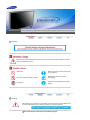 2
2
-
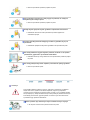 3
3
-
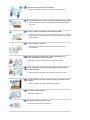 4
4
-
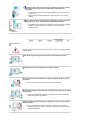 5
5
-
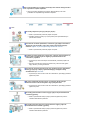 6
6
-
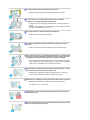 7
7
-
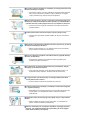 8
8
-
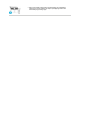 9
9
-
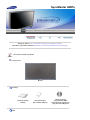 10
10
-
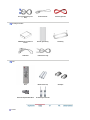 11
11
-
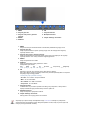 12
12
-
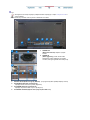 13
13
-
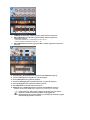 14
14
-
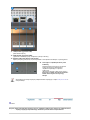 15
15
-
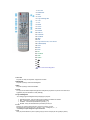 16
16
-
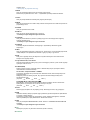 17
17
-
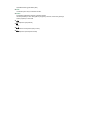 18
18
-
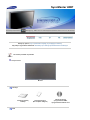 19
19
-
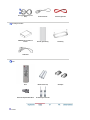 20
20
-
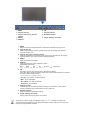 21
21
-
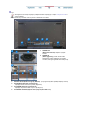 22
22
-
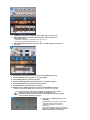 23
23
-
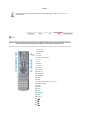 24
24
-
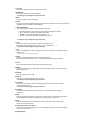 25
25
-
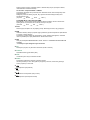 26
26
-
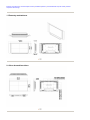 27
27
-
 28
28
-
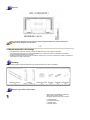 29
29
-
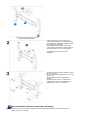 30
30
-
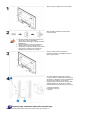 31
31
-
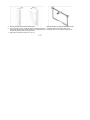 32
32
-
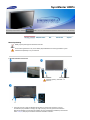 33
33
-
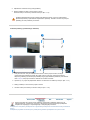 34
34
-
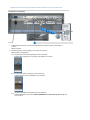 35
35
-
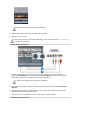 36
36
-
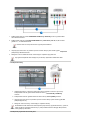 37
37
-
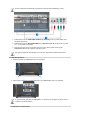 38
38
-
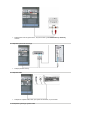 39
39
-
 40
40
-
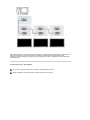 41
41
-
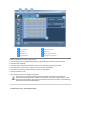 42
42
-
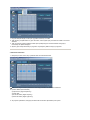 43
43
-
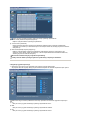 44
44
-
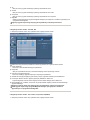 45
45
-
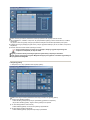 46
46
-
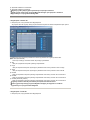 47
47
-
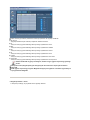 48
48
-
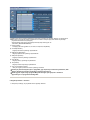 49
49
-
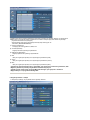 50
50
-
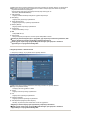 51
51
-
 52
52
-
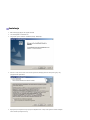 53
53
-
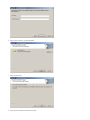 54
54
-
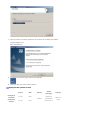 55
55
-
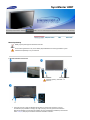 56
56
-
 57
57
-
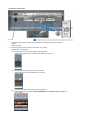 58
58
-
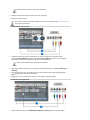 59
59
-
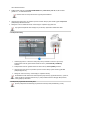 60
60
-
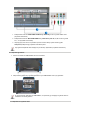 61
61
-
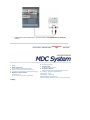 62
62
-
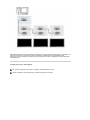 63
63
-
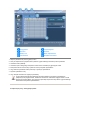 64
64
-
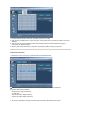 65
65
-
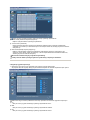 66
66
-
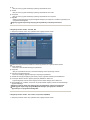 67
67
-
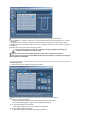 68
68
-
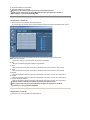 69
69
-
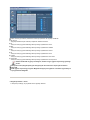 70
70
-
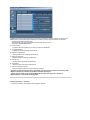 71
71
-
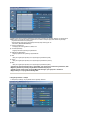 72
72
-
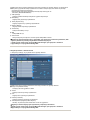 73
73
-
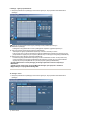 74
74
-
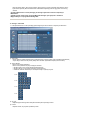 75
75
-
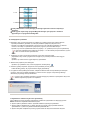 76
76
-
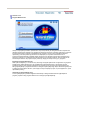 77
77
-
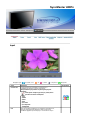 78
78
-
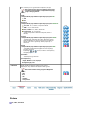 79
79
-
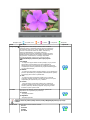 80
80
-
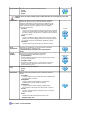 81
81
-
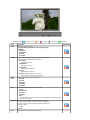 82
82
-
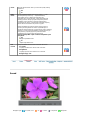 83
83
-
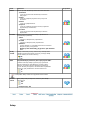 84
84
-
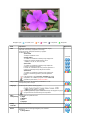 85
85
-
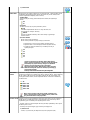 86
86
-
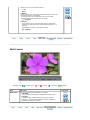 87
87
-
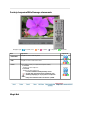 88
88
-
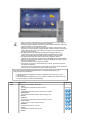 89
89
-
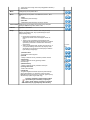 90
90
-
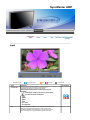 91
91
-
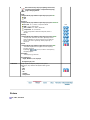 92
92
-
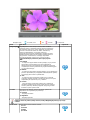 93
93
-
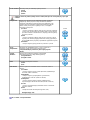 94
94
-
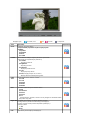 95
95
-
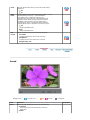 96
96
-
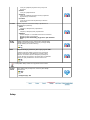 97
97
-
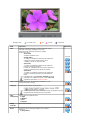 98
98
-
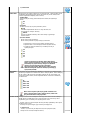 99
99
-
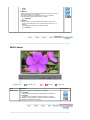 100
100
-
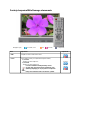 101
101
-
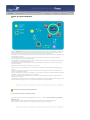 102
102
-
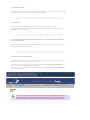 103
103
-
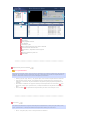 104
104
-
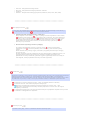 105
105
-
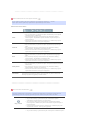 106
106
-
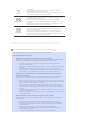 107
107
-
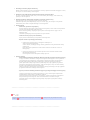 108
108
-
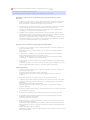 109
109
-
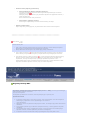 110
110
-
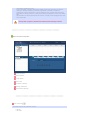 111
111
-
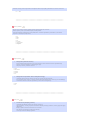 112
112
-
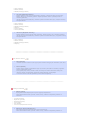 113
113
-
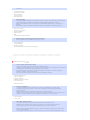 114
114
-
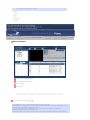 115
115
-
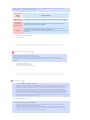 116
116
-
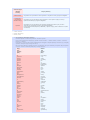 117
117
-
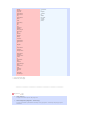 118
118
-
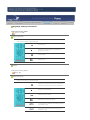 119
119
-
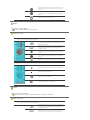 120
120
-
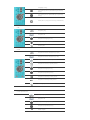 121
121
-
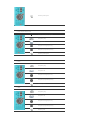 122
122
-
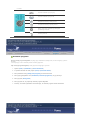 123
123
-
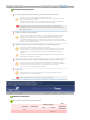 124
124
-
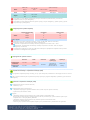 125
125
-
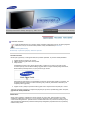 126
126
-
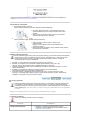 127
127
-
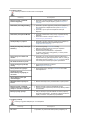 128
128
-
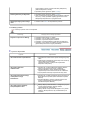 129
129
-
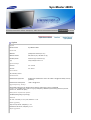 130
130
-
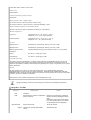 131
131
-
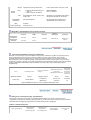 132
132
-
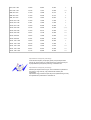 133
133
-
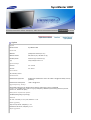 134
134
-
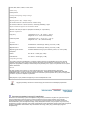 135
135
-
 136
136
-
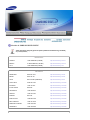 137
137
-
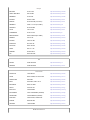 138
138
-
 139
139
-
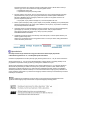 140
140
-
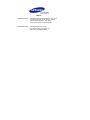 141
141
-
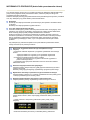 142
142
-
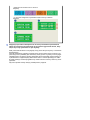 143
143
-
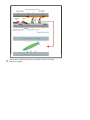 144
144
-
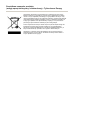 145
145
Samsung 400P Instrukcja obsługi
- Kategoria
- Telewizory
- Typ
- Instrukcja obsługi
- Niniejsza instrukcja jest również odpowiednia dla
Powiązane artykuły
-
Samsung 460PN Instrukcja obsługi
-
Samsung 460PX Instrukcja obsługi
-
Samsung 460PX Skrócona instrukcja obsługi
-
Samsung 910MP Instrukcja obsługi
-
Samsung 930MP Instrukcja obsługi
-
Samsung 910T Instrukcja obsługi
-
Samsung 940MW Instrukcja obsługi
-
Samsung 700DXN Skrócona instrukcja obsługi
-
Samsung 710TM Instrukcja obsługi
-
Samsung 940MG Instrukcja obsługi